테이블 사용자 정의 패널
이 항목에서는 테이블 사용자 정의(Table Customization) 패널과 해당 주요 섹션에 대해 설명합니다.
테이블 유형
테이블 유형(Table Type) 섹션은 플랫화 프로세스 동안 사용자 정의할 테이블을 결정합니다. HMX에서 이전에 생성한 모든 테이블(예: 와이어 목록, BOM 및 캐비티 테이블)을 사양에 맞게 수정할 수 있습니다. 이 테이블에 대한 테이블 사용자 정의 파일이 이미 작업 디렉토리 내에 있는 경우 테이블의 시각적 표현이 테이블 미리 보기 창에 표시됩니다.
표시 유형
 버튼은 테이블의 표시 유형을 설정하거나 해제합니다. 테이블 표시 유형을 해제하면 테이블이 생성되지 않습니다. 와이어 목록 테이블과 BOM 테이블이 표시되지만 캐비티 테이블 표시 유형이 해제되어 있는 아래 예를 참조하십시오.
버튼은 테이블의 표시 유형을 설정하거나 해제합니다. 테이블 표시 유형을 해제하면 테이블이 생성되지 않습니다. 와이어 목록 테이블과 BOM 테이블이 표시되지만 캐비티 테이블 표시 유형이 해제되어 있는 아래 예를 참조하십시오.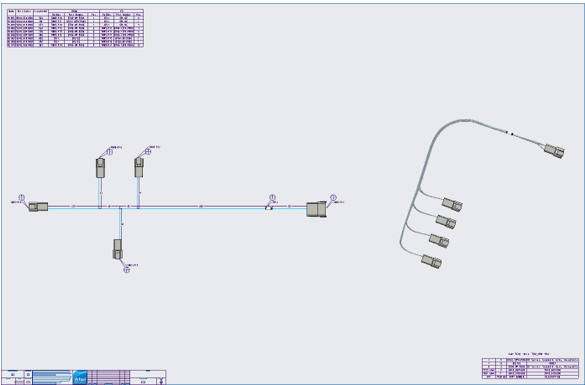
열 특성
테이블을 사용자 정의할 때 새 열에 추가할 매개 변수 유형을 결정할 수 있습니다. 7개의 주요 카테고리(와이어/케이블, 컨덕터, 스풀, 커넥터, 핀/엔트리 포트, 모델, BOM) 중에서 선택할 수 있습니다. 카테고리를 설정한 후 매개 변수 목록에서 선택합니다. 열 매개 변수는 현재 모델에서 읽어들입니다.
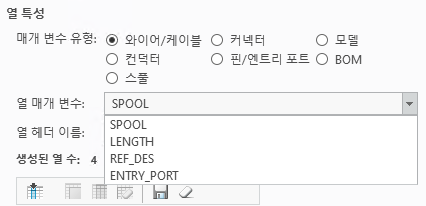
열 헤더 이름(Column Header Name) 텍스트 필드는 선택한 각 열 매개 변수에 대해 사용자 정의 이름을 제공하는 데 사용됩니다. 열 이름 없이 열을 생성할 수 없습니다.
테이블 미리 보기 창에서는 열, 열 헤더 및 테이블에 표시될 추가 정보를 포함하여 구성된 테이블 레이아웃의 미리 보기를 제공합니다. 테이블 미리 보기 창을 스크롤하려면 창에서 마우스 왼쪽 버튼을 누른 상태로 마우스를 왼쪽 또는 오른쪽으로 끕니다. 다음 그림에서는 기본 캐비티 테이블 레이아웃이 있는 테이블 미리 보기 창의 예를 보여줍니다.
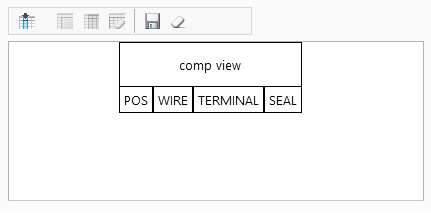
열 도구 모음을 사용하면 테이블의 열을 구성할 수 있습니다.

아이콘 | 설명 |
|---|---|
 열 생성(Create Column) 열 생성(Create Column) | 새 열을 생성하려면 매개 변수 유형과 매개 변수를 선택하고 열에 헤더 이름을 입력합니다. 열 생성(Create Column)을 클릭합니다. 새 열이 테이블 미리 보기 창에 표시됩니다. |
 열 병합(Merge Column) 열 병합(Merge Column) | 두 열을 병합하려면 테이블 미리 보기 창에서 열을 선택하고 열 병합(Merge Column)을 클릭한 다음 병합할 두 번째 열을 선택합니다. 이 프로세스를 반복하여 여러 열을 하나로 병합할 수 있습니다. |
 병합 취소(Unmerge) 병합 취소(Unmerge) | 열을 병합 취소하려면 테이블 미리 보기 창에서 병합된 열을 선택한 다음 병합 취소(Unmerge)를 클릭합니다. 병합된 모든 열은 개별 열로 복원됩니다. |
 열 삭제(Delete Column) 열 삭제(Delete Column) | 열을 삭제하려면 테이블 미리 보기 창에서 열을 선택한 다음 열 삭제(Delete Column)를 클릭합니다. |
 테이블 저장(Save Table) 테이블 저장(Save Table) | 구성된 테이블이 테이블 사용자 정의 파일에 저장됩니다. |
 지우기(Clear) 지우기(Clear) | 테이블 미리 보기가 기본값으로 재설정됩니다. |
열 제약 조건
새 열을 생성할 때 다음 제약 조건을 고려하십시오.
• 테이블당 허용되는 최대 열 수는 50입니다.
• 개별 열의 최대 너비는 81자입니다.
• 캐비티 테이블에 캐비티 보기를 그리려면 최소 두 개의 열이 필요합니다.
• Creo 모델 내에 있는 매개 변수만 테이블에 표현될 수 있습니다.
• 매개 변수는 모델 또는 전기적 매개 변수에서 파생되어야 합니다.
• FROM 또는 TO 그룹화가 있는 열은 동일한 그룹화가 있는 다른 열과만 병합할 수 있습니다.
• 그룹 해제된 열은 그룹 해제된 다른 열과만 병합할 수 있습니다.
일반 테이블 생성 옵션
모든 테이블에 영향을 줄 수 있는 옵션은 일반 테이블 생성 옵션(General Table Creation Options)에서 제공됩니다.
병합된 열 구분 기호
병합된 열의 열 헤더에 사용되는 구분 기호를 사용자 정의할 수 있습니다. 기본 구분 기호는 아래 예의 테이블 미리 보기에 표시된 것처럼 슬래시("/")입니다.
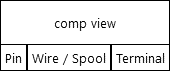
플랫 드로잉의 출력 예가 다음에 나타납니다.
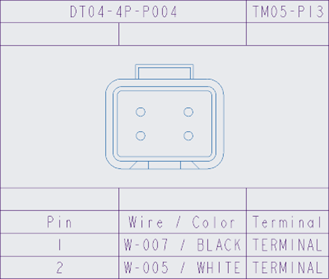
테이블에 실드 포함
테이블에 실드 포함(Include shields in tables) 옵션은 와이어 목록 및 캐비티 테이블에 실드 컨덕터를 포함하도록 제어합니다.
테이블에 실드 포함(Include shields in tables) 옵션을 선택하면 완전히 경로 설정되고 완료된 모든 실드가 생성된 테이블에 나타납니다. 이 기능을 사용하려면 고급 라이선스가 필요합니다.
이 옵션을 선택하지 않으면(기본값) 실드 컨덕터가 테이블에 포함되지 않습니다.